Im Menü Layout wird das Aussehen der späteren Rechnung festgelegt. Es können verschiedene Layouts angelegt und bei der späteren Rechnungsstellung bequem ausgewählt werden. Ein Standardlayout ist bereits vom System vorgegeben und kann nach eigenen Wünschen angepasst werden.
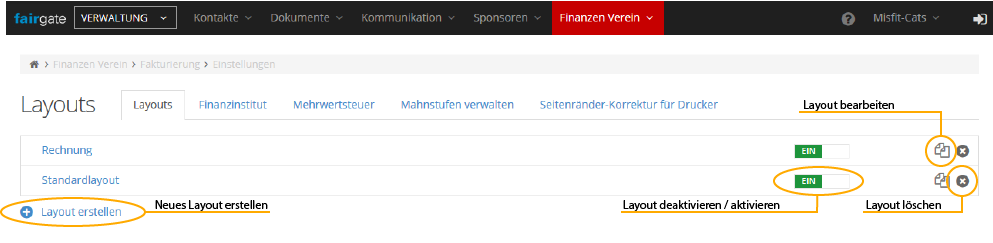
Im weiteren Schritt können neue Layouts erstellt oder vorhandene bearbeitet werden.
Bearbeiten:
Wenn Layouts bearbeitet werden, wirken sich die Änderungen nur auf neu erstellte Rechnungen oder Rechnungen im Entwurfsstatus aus. Bereits aktivierte Rechnungen werden nicht mehr geändert.
Löschen:
Layouts können nur gelöscht werden, solange keine aktive Rechnung dieses Layout verwendet.
Allgemein
Hier können Optionen zum Adressblock, Frankiermerkmale, Konditionen und Seitenzahlen eingestellt werden. Das Grundlayout ist dabei bereits vorgegeben, es können jedoch verschiedene Optionen angezeigt bzw. ausgeblendet werden. Der Adressblock für die Anschriften-Adresse lässt sich verschieben, sodass er gut in Umschlägen mit Sichtfenster eingepasst werden kann.
Adressblock-Position zeigt den Adressblock links oder rechts an. Zusätzlich kann er noch horizontal und/oder vertikal verschoben werden. Dabei wird jedoch nur der Adressblock und die eingestellten Optionen oberhalb der Adresse verschoben, das restliche Layout bleibt unangetastet.
Oberhalb der Adresse (des Adressblocks) kann wahlweise
- die Absender-Adresszeile
- das PP-Frankiermerkmal und die Versandpriorität
- ein Datamatrixcode (zum automatischen Frankieren)
angezeigt werden.
Die Absender-Adresszeile ist standardmäßig die Vereinsadresse, kann aber hier geändert werden.
Wenn zum Frankieren ein Datamatrixcode verwendet werden soll, kann er hier hochgeladen werden und wird dann im Adressfeld angezeigt.
Konditionen-Positionen
In den Konditionen wird das Rechnungs- und ggf. das Mahndatum angezeigt, sowie bis wann die Rechnung oder Mahnung zahlbar ist. Zusätzlich kann hier auch noch die MwSt-Nummer angezeigt werden. Die Konditionen können entweder gegenüber des Adressblocks oder unter der Betreffzeile angezeigt werden.
Wenn Seitenzahlen zeigen markiert ist, wird die Seitenzahl immer am rechten Rand neben der Rechnungsnummer angezeigt.
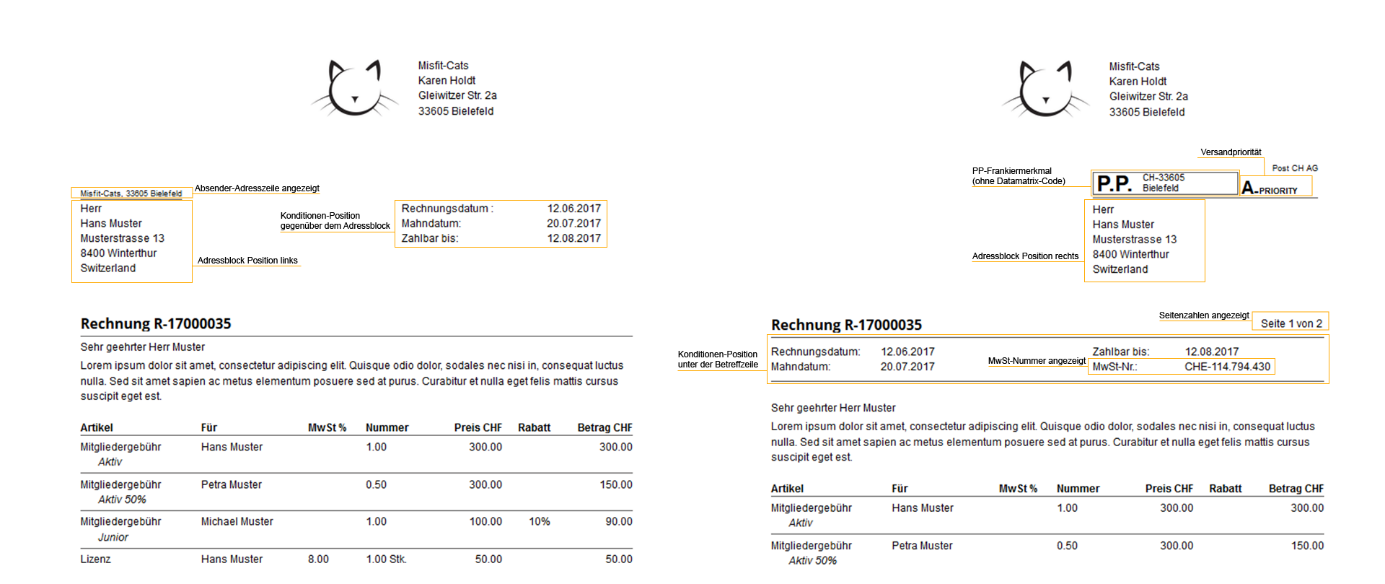
Briefkopf
Hier können Einstellungen zum Briefkopf gemacht werden:
- Allgemeines Club-Logo
- Spezifisches Club-Logo
- Briefkopfbild (ganze Breite)
- Verein Adresse
- Spezifischer Text
Logos
Das Allgemeine Club-Logo wird angezeigt, wenn in den Vereinseinstellungen unter Daten -> E-Mail-Benachrichtigungen ein Logo hinterlegt wurde.
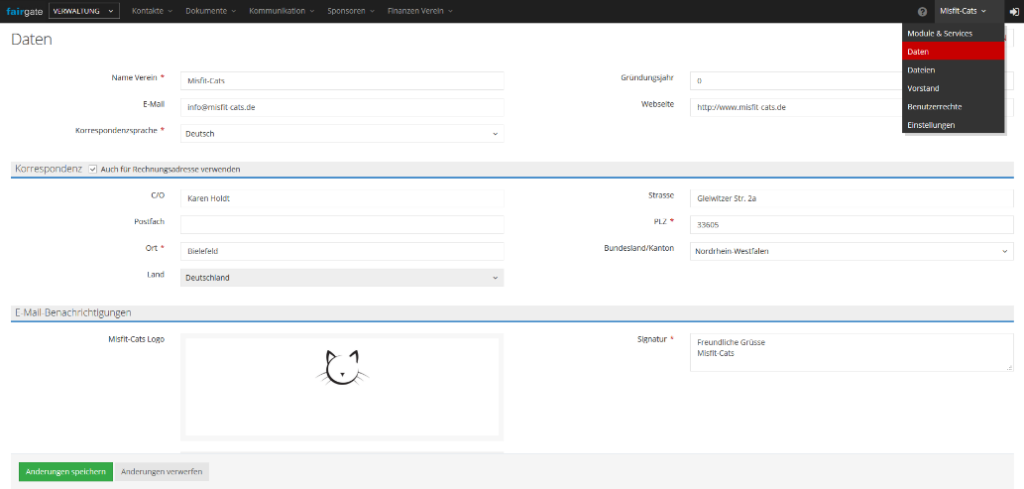
Es lässt sich ebenso wie die Vereins-Adresse an verschiedenen Positionen anzeigen (links, rechts, zentriert) und zur Feinjustierung horizontal oder vertikal verschieben oder ganz ausblenden, wenn man beispielsweise einen Briefkopf einbinden will, der über die ganze Breite verläuft.
Ein spezifisches Club-Logo kann eingebunden werden, wenn man beispielsweise ein anderes oder zusätzliches Logo nur für eine bestimmte Rechnung/Mahnung verwenden möchte.
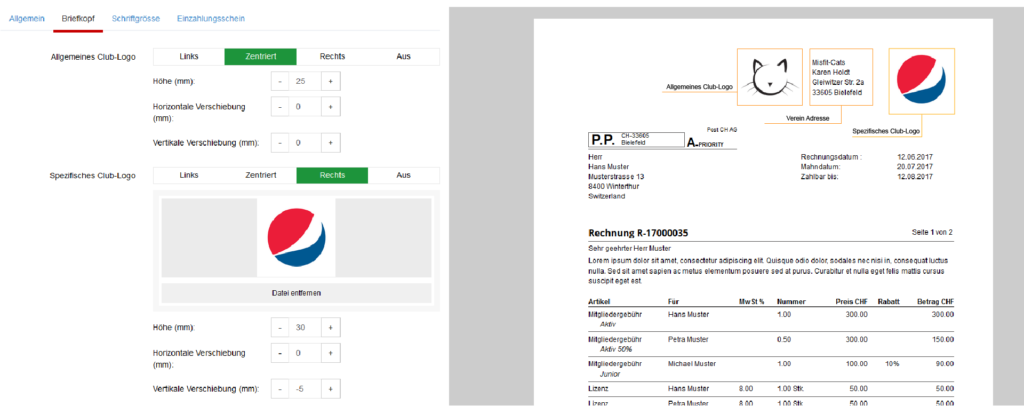
Alle Logos lassen sich auch in der in der Grösse anpassen: wenn man die Höhe in Milimeter angibt werden sie entsprechend skaliert.
Briefkopf-Bild
Man kann alternativ oder zusätzlich zu den Logos und der Vereins-Adresse ein Briefkopfbild (ganze Breite) einfügen. Das kann einfach nur ein farbiger Hintergrund oder ein bereits bestehender Briefkopf sein.
Wichtig ist dabei, dass die Datei als .jpg- oder .png-Datei vorliegt, PDFs lassen sich nicht einbinden.
Achtung: Das Bild lässt sich zwar bis an den oberen Rand und darüber hinaus verschieben, in der Breite bleibt es jedoch innerhalb der vom restlichen Text definierten Ränder.
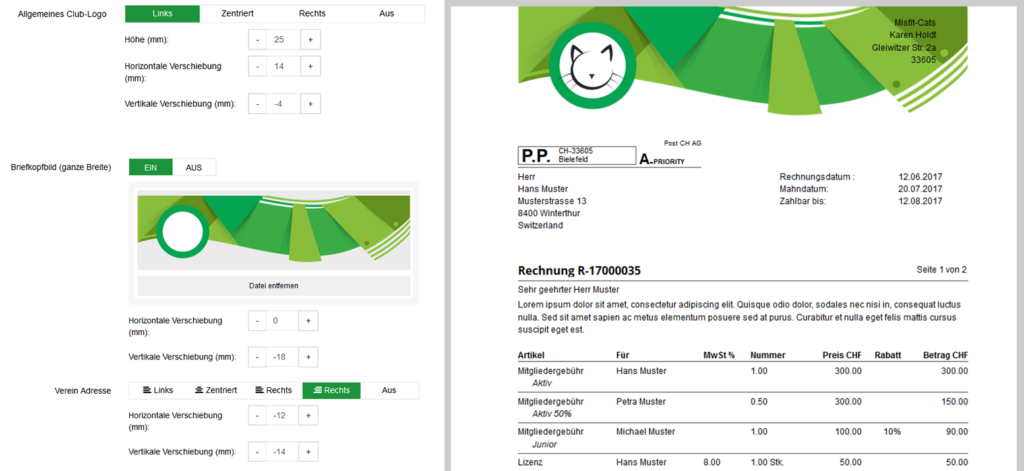
Verein Adresse
Die Vereinsadresse wird ebenso wie das Vereins-Logo aus den hinterlegten Vereinsdaten (Vereinseinstellungen -> Daten) generiert. Eine Änderung der Vereinsadresse in den Stammdaten wirkt sich dabei auch auf das Layout aus.
Die Adresse kann an verschiedenen Positionen (links, zentriert, rechts und rechtsbündig) angezeigt und zur Feinjustierung horizontal/vertikal verschoben werden.
Spezifischer Text
Falls noch zusätzliche Informationen angezeigt werden sollen, wie beispielsweise die Bankverbindung, lässt sich das über das Feld Spezifischer Text verwirklichen. Auch dieser Text kann an verschiedenen Positionen angezeigt und verschoben werden.
Tipp: Falls der Druck nicht aussieht, wie gewünscht, finden Sie hier die Tipps zum Drucken.
Schriftgrösse
Änderungen der Schriftgrössen betreffen verschiedene Bereiche:
- Allgemein: Anrede und Einleitungstext, Anschriftenadresse und Konditionenblock
- Betreff: Rechnungs- oder Mahnungszeile und Nummer
- Artikelliste: Alle Texte und Zahlen in der Artikelliste
- Briefkopftext: Vereins-Adresse und Zusatztext
Im Bild sind alle zusammengehörenden Bereiche farblich markiert.
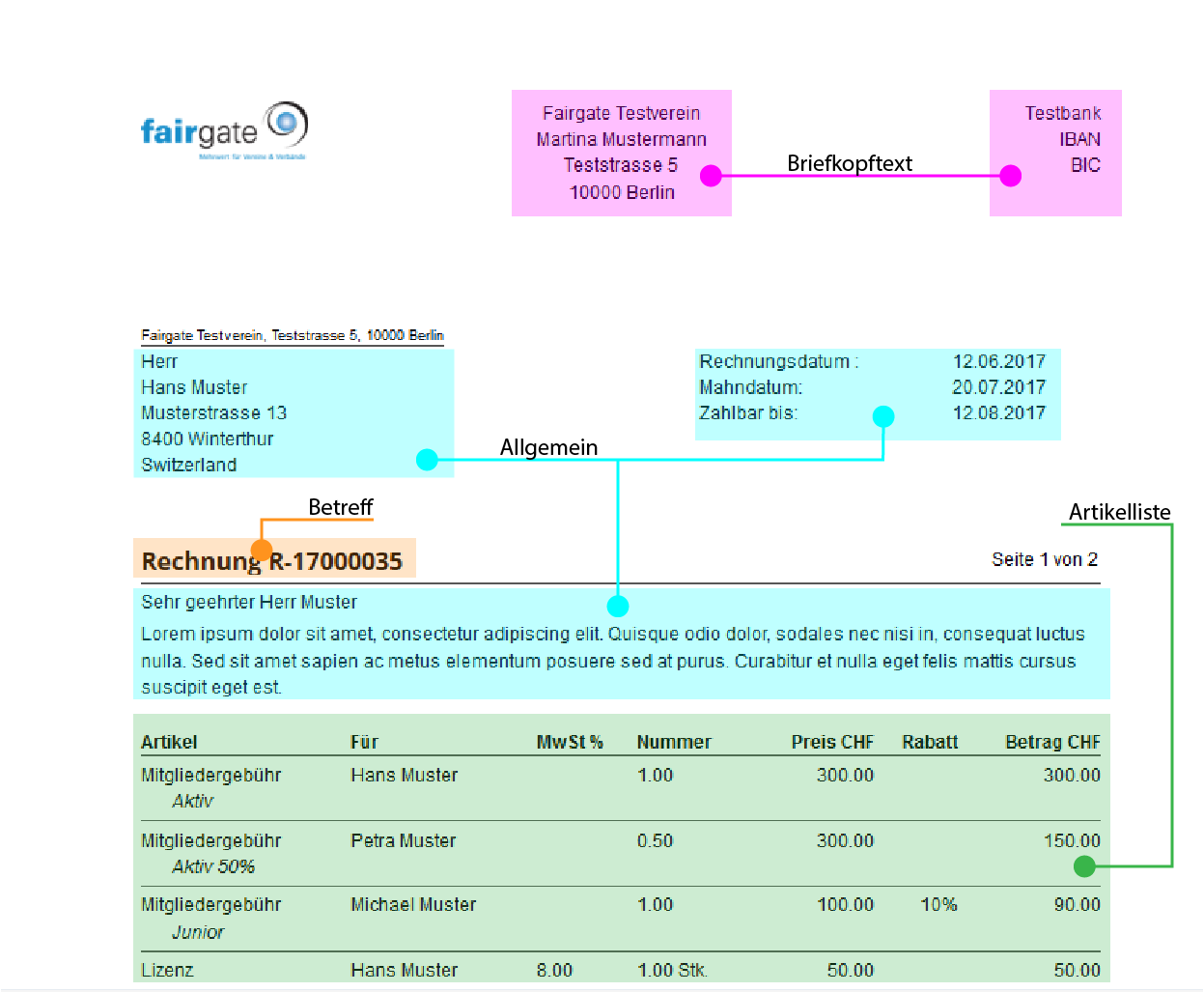

 Français
Français